두 대의 카메라를 사용하여 스포츠를 동영상으로 촬영하는 방법 가이드
라이브 스포츠 영상을 촬영하는 것은 짜릿하고 즐거운 경험이 될 수 있습니다. 하지만 두 대의 카메라를 사용하면 훨씬 더 나은 결과를 얻을 수 있습니다. 이 가이드에서는 두 대의 카메라를 활용하여 라이브 스포츠 영상을 촬영하는 방법을 설명합니다. 이를 통해 각기 다른 각도에서 모든 흥미진진한 순간을 포착할 수 있습니다. 프로든 아마추어든, 이 접근 방식은 스포츠 영상 촬영을 완전히 새로운 차원으로 끌어올릴 것입니다.
파트 1. 라이브 스포츠 영상을 제작하는 데 필요한 장비
두 대의 카메라를 사용해 효과적인 라이브 스포츠 영상을 제작하려면 몇 가지 필수 장비와 소프트웨어가 필요합니다. 완성도 높은 영상을 만들기 위해서는 다양한 요소가 중요합니다. 아래는 필요한 장비에 대한 간략한 개요입니다.
1. 두 대의 카메라
이상적으로는 고화질 영상을 촬영할 수 있는 두 대의 카메라가 필요합니다. 한 대는 경기 전체를 넓은 화면으로 촬영하고, 다른 한 대는 주요 순간이나 선수들을 확대하여 촬영하는 용도로 사용됩니다.
2. 삼각대
스포츠 영상 촬영에서는 흔들림 없는 안정적인 촬영이 필수적입니다. 카메라의 무게를 견딜 수 있는 튼튼한 삼각대를 사용하면 부드러운 패닝 및 틸팅 촬영이 가능합니다.
3. 마이크
영상뿐만 아니라 고품질의 오디오도 중요합니다. 외장 마이크를 사용하여 해설, 관중 반응, 경기장의 소리를 생생하게 담아내면 더욱 현장감 있는 영상을 만들 수 있습니다.
4. 케이블
고품질의 케이블이 필요합니다. HDMI 및 오디오 케이블이 안정적이어야 실시간 스트리밍 시 끊김 없이 원활한 전송이 가능합니다.
5. 영상 편집 소프트웨어
촬영한 영상을 후반 작업에서 더욱 완성도 높게 다듬는 데 필요합니다. 두 개의 카메라 앵글을 조합하고, 그래픽을 추가하며, 해설을 삽입하여 더욱 프로페셔널한 영상을 제작할 수 있습니다.
6. 영상 향상 프로그램
영상 향상 프로그램을 사용하면 실시간으로 방송 품질을 향상시켜 보다 선명하고 깔끔한 영상을 제공할 수 있습니다.
파트 2. 두 대의 카메라로 라이브 스포츠 영상을 촬영하는 방법
두 대의 카메라를 활용하면 단일 카메라보다 훨씬 더 풍부한 경기 화면을 제공할 수 있습니다. 이 섹션에서는 두 대의 카메라를 효과적으로 활용하는 단계별 가이드를 제공합니다.
1. 카메라 설정하기
카메라를 올바르게 배치하는 것이 중요합니다. 다음 단계를 따르세요.
- 1.촬영 위치 선택: 카메라를 어디에 배치할지 결정하세요. 한 대는 경기장 사이드라인이나 관중석에 배치하여 다양한 앵글을 촬영할 수 있습니다.
- 2.삼각대 설치: 안정적인 지면에 삼각대를 배치하세요. 선수나 관객의 동선을 방해하지 않도록 주의하고, 최적의 시야를 확보할 수 있도록 높이를 조절하세요.
- 3.초점 조정: 경기 전 카메라가 올바르게 초점을 맞추고 있는지 확인하세요. 필요에 따라 줌 인/아웃을 조정하여 최상의 화질을 유지하세요.
2. 경기 장면 촬영
모든 준비가 완료되면 촬영을 시작할 차례입니다. 다음 팁을 참고하세요.
- 1.두 대의 카메라 동시 녹화: 두 카메라가 동시에 녹화되고 있는지 확인하세요. 이를 통해 편집 시 동기화된 영상을 사용할 수 있습니다.
- 2.주요 장면 포착: 경기의 흐름을 파악하고 결정적인 순간을 놓치지 않도록 집중하세요. 골, 반칙, 세리머니 등 중요한 순간이 발생하면 앵글을 변경하여 촬영하세요.
- 3.오디오 확인: 스포츠 영상에서는 음향도 중요합니다. 경기 전 마이크가 정상적으로 작동하는지, 오디오 레벨이 적절한지 점검하세요.
3. 영상 편집
경기 촬영이 끝나면 영상을 편집해야 합니다. 다음 단계를 참고하세요.
- 1.영상 가져오기: 두 카메라에서 촬영한 영상을 편집 소프트웨어에 불러옵니다.
영상 동기화: 두 개의 영상 트랙을 타임라인에서 정렬하여 동기화하세요. - 2.최적의 앵글 선택: 두 개의 카메라에서 촬영한 영상을 비교하며 가장 적절한 앵글을 선택하세요.
- 3.사운드 및 효과 추가: 해설이나 배경 음악을 추가하여 더욱 완성도 높은 영상을 만드세요. 오디오 레벨을 균형 있게 조정하는 것도 중요합니다.
- 4.영상 내보내기: 편집이 끝나면 최종 영상을 내보내고, 온라인에 적절한 형식으로 공유하세요.
파트 3. 최고의 4K 라이브 비디오 향상 도구 무료 체험
강력한 비디오 향상 도구를 사용하면 라이브 스포츠 영상을 더욱 향상할 수 있습니다. HitPaw VikPea (HitPaw Video Enhancer)는 이러한 도구 중 하나입니다. 이 소프트웨어는 영상 품질을 향상하여 더욱 선명하고 뛰어난 영상을 제공합니다.
HitPaw의 고급 복원 기능은 손실된 디테일을 복구하고 선명도를 높이는 데 도움을 주며, 스포츠 영상 제작에 적합한 선택이 될 수 있습니다. 기존 영상 작업이든 실시간 스트리밍이든, HitPaw VikPea를 사용하면 영상을 고품질 콘텐츠로 변환할 수 있습니다.
HitPaw VikPea를 선택해야 하는 이유
- 사용이 간편하여 모든 수준의 사용자에게 적합합니다.
- AI를 활용하여 영상을 지능적으로 향상시킵니다.
- HitPaw Video Enhancer는 흐림, 픽셀 깨짐, 노이즈 등의 문제를 해결합니다.
- 라이브 스트리밍에서도 고품질 출력을 보장합니다.
- 여러 개의 영상을 동시에 향상할 수 있어 시간을 절약할 수 있습니다.
- HitPaw Video Enhancer는 구매 전 체험이 가능하여 성능을 직접 확인할 수 있습니다.
영상 향상하는 단계
1.먼저, 공식 웹사이트에서 HitPaw VikPea 패키지를 다운로드합니다.
2.프로그램이 설치된 후, '파일 선택' 버튼을 사용하거나 드래그 앤 드롭 방식으로 AI 업스케일링할 영상을 가져옵니다. HitPaw VikPea는 MP4, AVI, MOV, MKV, M4V를 포함한 30개 이상의 입력 형식을 지원합니다.

3.이 강력한 영상 품질 향상 소프트웨어는 일반 노이즈 제거 모델, 애니메이션 모델, 얼굴 모델, 색상 복원 모델, 색상 향상 모델, 프레임 보간 모델, 흔들림 보정 모델 등 다양한 AI 모델을 제공합니다.
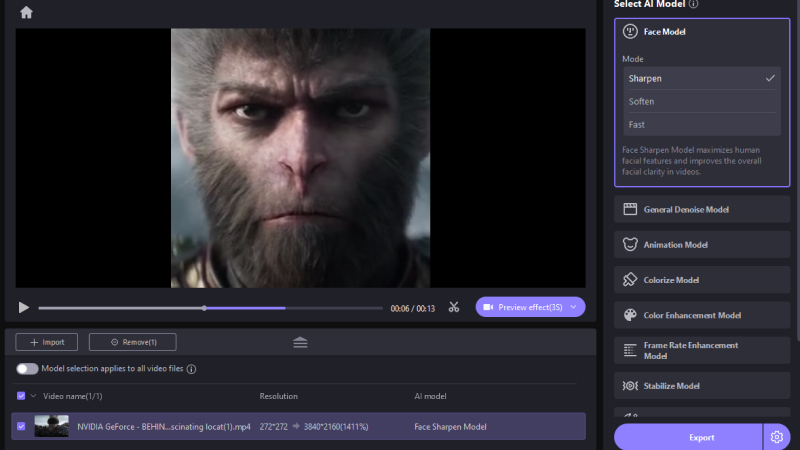
4.영상 업로드 후, '미리보기' 버튼을 눌러 처리 과정을 확인하세요. 몇 초 정도 소요될 수 있습니다. 결과가 만족스럽다면 '내보내기' 버튼을 눌러 향상된 영상을 저장하세요.
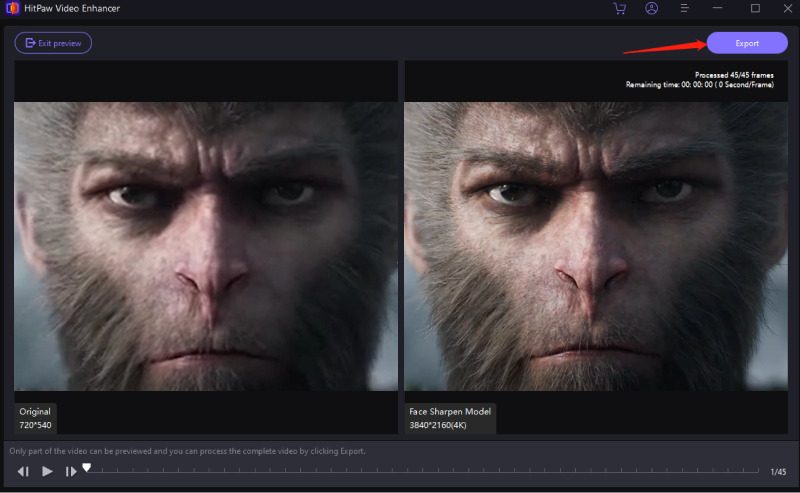
참고: 유료 버전을 구매해야 향상된 영상을 내보낼 수 있습니다.
HitPaw VikPea 자세히 알아보기
마무리
두 대의 카메라를 사용하여 스포츠 라이브 촬영을 하면 여러 각도에서 모든 흥미로운 순간을 포착할 수 있어 경험이 크게 향상됩니다. HitPaw VikPea는 당신의 영상을 최상의 상태로 만들어줍니다. 사용하기 쉽고, 영상 품질 향상에 적합하며, 고급 복구 기능 덕분에 좋은 선택이 될 것입니다. 오늘 HitPaw를 사용해 보고, 스포츠 영상을 더욱 매력적으로 만들어보세요.






 HitPaw VoicePea
HitPaw VoicePea  HitPaw FotorPea
HitPaw FotorPea HitPaw Univd
HitPaw Univd 

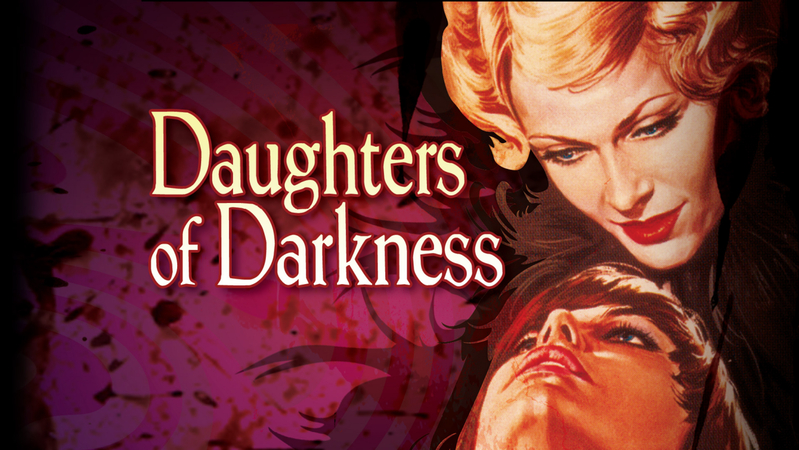

이 문서 공유하기:
제품 등급을 선택하세요:
김희준
편집장
프리랜서로 5년 이상 일해왔습니다. 새로운 것들과 최신 지식을 발견할 때마다 항상 감탄합니다. 인생은 무한하다고 생각하지만, 제 자신은 한계를 모릅니다.
모든 기사 보기댓글 남기기
HitPaw 기사에 대한 리뷰 작성하기